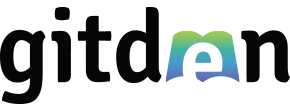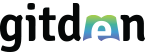- 방법 :
- 책장 메뉴-폰트 설치
- 깃든 리더에 설치할 글꼴 파일
- 글꼴 포맷: 트루타입(ttf)과 오픈타입(otf) 폰트를 설치할 수 있습니다.
- 4가지 모양: 한 종류의 글꼴 묶음(font family)에는 “일반체(regular), 굵은체(bold), 이탤릭체(italic), 굵은 이탤릭체(bold italic)”의 4가지 모양을 선택할 수 있습니다.
- 권장 사항: 알파벳 계열의 폰트는 위 4가지 폰트를 다 준비하는 것이 좋고; 동아시아 지역(한글, 한자, 일본어) 폰트는 이탤릭체가 없으므로 일반체와 굵은체를 준비해 주세요.
- 하나의 .zip 파일에 압축: 위 2~4 가지 모양의 글꼴 파일이 준비되었으면, 설치할 폰트 파일을 하나의 zip 파일로 압축합니다.
- 스크린샷
- [책장 메뉴-폰트 가져오기]를 선택합니다.
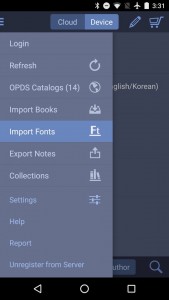
- 위 2.d에서 준비한 .zip 파일을 선택합니다.
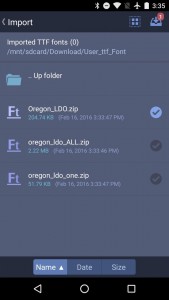
- 설치할 폰트에 사용할 언어를 선택한 후, 맨위의
 아이콘을 누릅니다.
아이콘을 누릅니다.
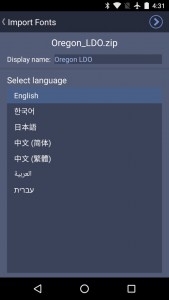
- .zip 파일에 포함된 쓸 수 있는 폰트들 중에서 “일반, 볼드, 이탤릭, 볼드+이탤릭” 폰트 패밀리를 각각 선택한 후, 맨위의
 아이콘을 누릅니다.
아이콘을 누릅니다.
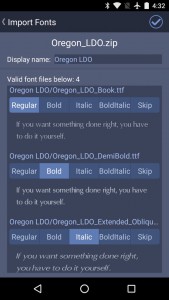
[aA] 아이콘을 눌러 글꼴 종류에서 “표시할 이름”을 확인 또는 수정할 수 있으므로, 이미 설치되어 있는 글꼴 이름과 구별되는 이름으로 넣어 주세요.
- 이제 [aA] 아이콘을 눌러서 글꼴 이름을 탭하면, 설치한 “대한” 글꼴 메뉴가 보일 것입니다.
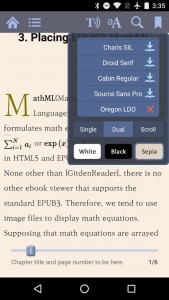
- “폰트 가져오기” 항목에 사용자가 설치한 총 사용자 글꼴 숫자(패밀리 갯수)가 표시됩니다.
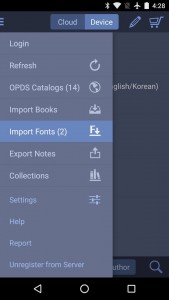
[참고] 사용자가 설치한 글꼴 이름 옆에 있는 (X) 아이콘을 누르면, 설치된 글꼴이 제거(uninstall)됩니다.
[주의] 윈도용 폰트 파일을 설치하면 용량이 커서 스마트폰에서 그 폰트를 선택하면 책 내용을 표시할 때 몇 초 정도 빈 화면이 나온 후에 본문 글씨가 나올 수 있습니다. 따라서 설치하는 폰트 파일은 스마트폰용으로 줄인 글꼴 파일을 설치하는 것이 좋습니다.